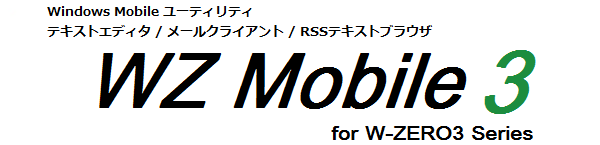メールの送信
アドレス帳の利用
メールを作成するには、左ソフトメニューから「新規作成」を選択します。新規のメール編集画面が開きます。
アドレス帳を利用するには、宛先欄でアクションキー(Enterキー)を押すか、「宛先」をタップします。
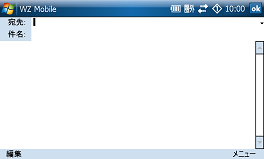 |
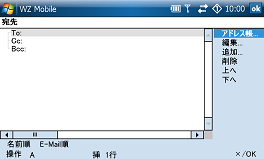 |
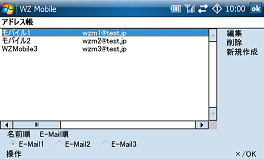 |
| カーソルは宛先欄にあります。 アクションキーを押します。 |
宛先画面が開きます。 アクションキーを押します。 |
新規作成画面から、アクションキーを 2回押すとアドレス帳が開きます。 |
アドレス帳は、W-ZERO3の「連絡先」と連動しています。「連絡先」のメールアドレスが一覧表示されます。
複数のアドレスから目的のアドレスを見つけるには、絞り込み検索を利用します。
カーソルの一覧表示から、名前やアドレスの一部を入力します。
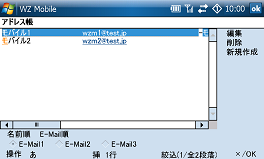 |
 |
| 「モ」を入力して2件絞り込まれます。 | 「mo」を入力して1件絞り込まれます。 |
- 絞り込みモードは、リストの右上の「-文字列」表示で確認できます。
- 絞り込みモードを解除するには、クリアボタンか[BS]キーで入力文字を削除します。
アドレス帳から選択してOKボタンを押すと、宛先に入力されます。
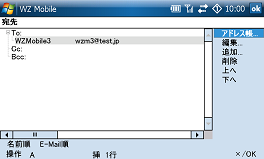 |
| 宛先が入力されます。 |
- OKボタンを押すと編集画面に戻ります。カーソルは件名欄に移動します。
CcやBccを指定するには
CcやBccを指定するには、宛先欄でアクションキーを押すか「宛先」をタップして、「宛先」画面を開きます。
 |
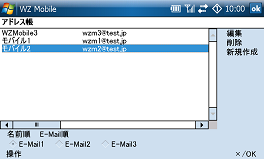 |
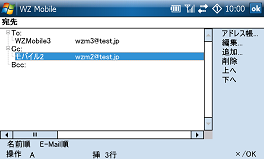 |
| 左ボタンを押してカーソルを移し、下ボタンで「Cc」を選択します。 | アドレス帳で、Cc先を選択します。 | 複数のCc先を選択するには、この操作をくり返します。 |
- 必要に応じて「アカウントの設定」で「自分宛にコピーを送信」をチェックします。
メールをまとめて送信するには
メールの編集画面から右ソフトメニューの「送信」を選択すると、メールを1通だけ送信します。
複数のメールをまとめて送信するには、メールの編集画面をOKボタンで閉じます。
メールを1通だけ送信するには、アクションキーでメールを選択し、編集画面の左ソフトメニューから「送信」を実行します。
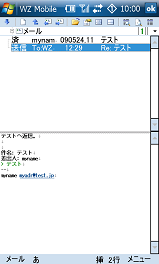 |
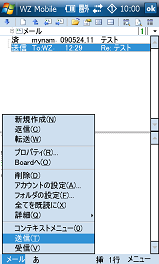 |
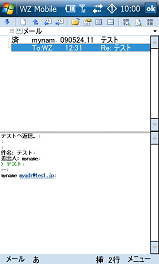 |
| OKボタンで閉じた送信メールは 「送信」で一覧に入ります。 |
左ソフトメニューの「送信」を選択すると、 「送信」メールがまとめて送信されます。 |
送信済のメールは一覧に残ります。 |
送信済みメールの振り分け
WZ Mobileでは、「未送信メール」「送信済みメール」「受信メール」が同じフォルダに入ります。
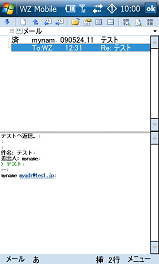 |
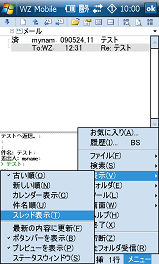 |
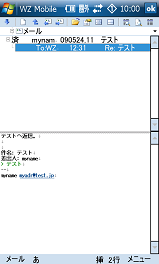 |
| 受信メールと送信メールは 同じフォルダに入ります。 |
右ソフトメニューの [表示]-[スレッド表示] を選択します。 | メールのやり取りが、ツリー状に 表示されます。 |
送信済みメールを他のフォルダに振り分けるには、振り分け先のフォルダを作成し、アカウントの設定で「送信したら振り分ける」をチェックして振り分け先を指定します。
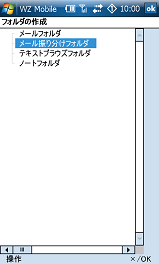 |
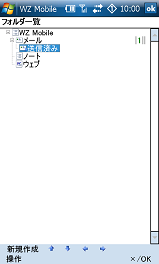 |
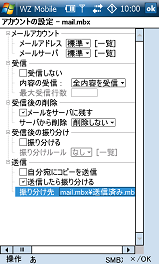 |
| フォルダ一覧で「新規作成」を選択し、 「メール振り分けフォルダ」を選択します。 |
「送信済み」フォルダを作成します。 フォルダの位置は、上下左右ボタンで 調整します。 |
「アカウントの設定」を開いて「送信したら振り分ける」をONにして、振り分け先に作成したフォルダを指定します。 |